Manual de Uso do Numbers para iPhone
- Conheça o app Pages
- Novidades do Numbers 14.1
-
- Comece a usar o Numbers
- Introdução a imagens, gráficos e outros objetos
- Criar uma planilha
- Abrir planilhas
- Evitar edições acidentais
- Personalizar modelos
- Usar folhas
- Desfazer ou refazer alterações
- Salvar uma planilha
- Localizar uma planilha
- Apagar uma planilha
- Imprimir uma planilha
- Alterar o fundo da planilha
- Copiar texto e objetos entre apps
- Noções básicas da tela sensível ao toque
-
- Enviar uma planilha
- Introdução à colaboração
- Convidar outras pessoas para colaborar
- Colaborar em uma planilha compartilhada
- Ver a atividade mais recente em uma planilha compartilhada
- Alterar os ajustes de uma planilha compartilhada
- Parar de compartilhar uma planilha
- Pastas compartilhadas e colaboração
- Usar o Box para colaborar
- Copyright
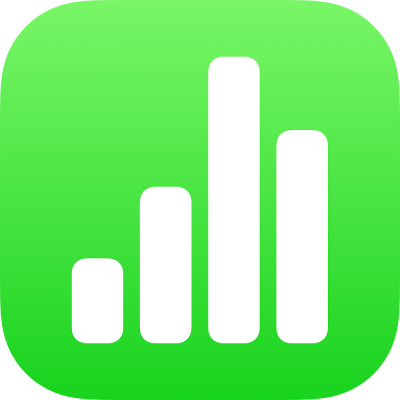
Use o teclado de fórmulas no Numbers do iPhone
É possível usar o teclado de fórmulas para adicionar cálculos matemáticos à sua planilha e para escolher funções no Navegador de Funções.
Para abrir o teclado de fórmulas, toque em ![]() acima do teclado à esquerda (caso não veja
acima do teclado à esquerda (caso não veja ![]() , toque em
, toque em ![]() ).
).
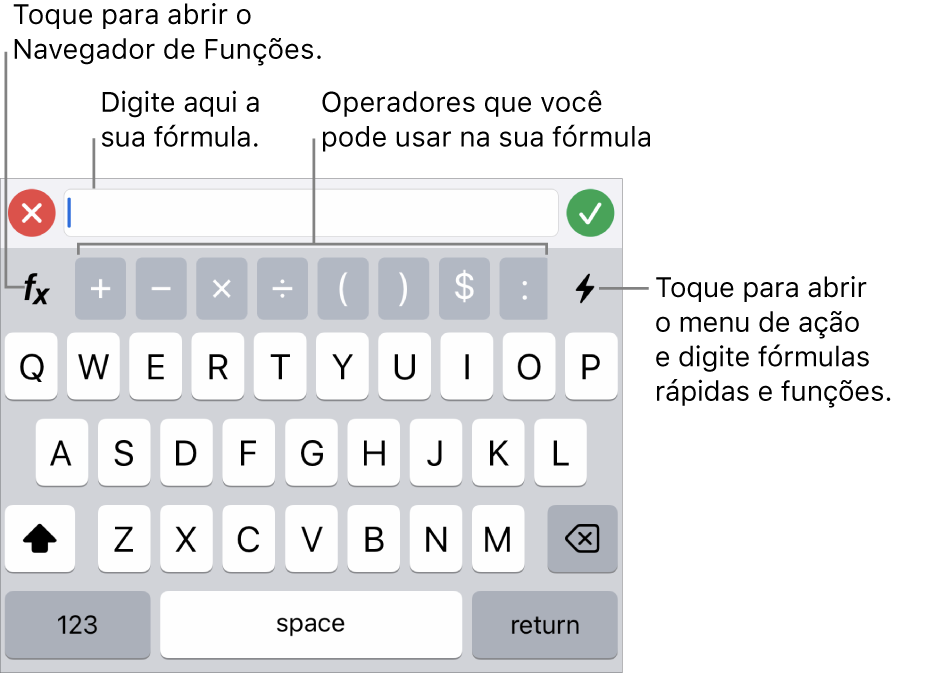
Para digitar dados utilizando o teclado de fórmulas, proceda assim:
Adicionar texto: Toque nas teclas alfabéticas.
Para adicionar uma função: Se você sabe qual fórmula quer inserir, comece a digitá-la e, em seguida, toque em uma das sugestões que aparecem.
Caso você não saiba qual função utilizar, toque em
 para abrir o Navegador de Funções, toque em Categorias na parte inferior do Navegador de Funções e toque em uma categoria de função. Toque em uma função para inseri-la no editor de fórmulas (deslize para cima e para baixo para ver as funções disponíveis). Para saber mais sobre qualquer função, toque em
para abrir o Navegador de Funções, toque em Categorias na parte inferior do Navegador de Funções e toque em uma categoria de função. Toque em uma função para inseri-la no editor de fórmulas (deslize para cima e para baixo para ver as funções disponíveis). Para saber mais sobre qualquer função, toque em  ao lado da função. (na primeira vez em que você tocar em
ao lado da função. (na primeira vez em que você tocar em  , talvez leve alguns segundos até que as informações sejam mostradas).
, talvez leve alguns segundos até que as informações sejam mostradas).Adicionar um número ou símbolo: Toque nos símbolos na linha superior do teclado ou, para digitar números, toque em
 .
.
Para obter instruções sobre como inserir fórmulas e funções em células, consulte Calcular valores usando dados nas células da tabela no Numbers do iPhone.